Содержание
- 2. Содержание 1. Требования к программному обеспечению 2. Установка и настройка программы 2.1. Установка сертификата Росалкогольрегулирования 2.2.
- 3. 1. Требования к программному обеспечению а) Персональный компьютер с установленной операционной системой Windows (версия не ниже
- 4. Активация программы «КриптЭК-Д» Запустите программу «КриптЭК-Д», нажав на ярлык «CrypTec». Затем Нажмите «Помощь» - «О программе».
- 5. В появившемся окне нажмите кнопку «Регистрация». Затем ввести серийное имя и серийный номер, указанный в лицензии.
- 6. Убедитесь, что код продукта введён правильно. После чего нажмите кнопку «Зарегистрироваться». Ваша версия программы «КриптЭК-Д» будет
- 7. 2.1. Установка сертификата Росалкогольрегулирования Для передачи деклараций в электронном виде необходимо установить сертификаты ключей шифрования Росалкогольрегулиро-вания
- 8. 2.3. Установка сертификата Службы РК по лицензированию Скачать сертификат ключа шифрования Службы РК по лицензированию можно
- 9. 2.4. Установка корневого сертификата ФГУП «ЦентрИнформ» Скачать сертификат «ЦентрИнформ» на свой компьютер необходимо с сайта www.dap.center-inform.ru
- 10. 3. Подготовка файлов деклараций Чтобы подписать и зашифровать файл декларации, выберите пункт меню Файл – «Подготовить
- 11. Выберите файл декларации, нажав кнопку «Добавить». Затем нажмите «Далее».
- 12. Чтобы указать сертификат для подписи файла, нажмите «Выбрать». В появившемся окне отобразятся действующие сертификаты (личный сертификат,
- 13. Чтобы получатели смогли расшифровать файл, необходимо добавить их сертификаты. Для этого нажмите «Добавить». В появившемся окне
- 14. После того, как все необходи-мые данные будут получены, программа сможет начать процесс обработки файла. Нажмите «Закончить»,
- 16. Скачать презентацию


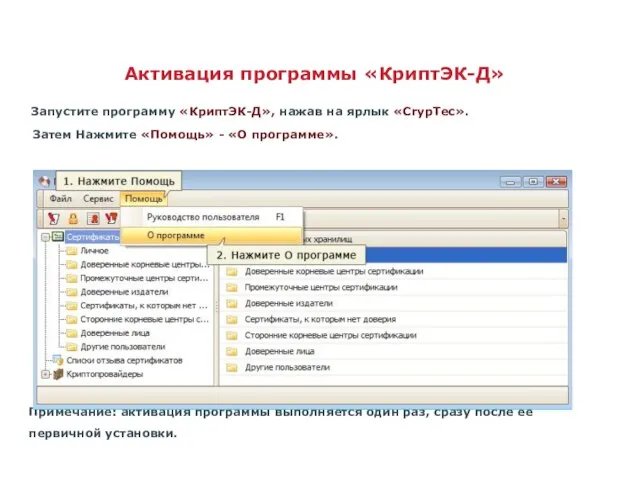
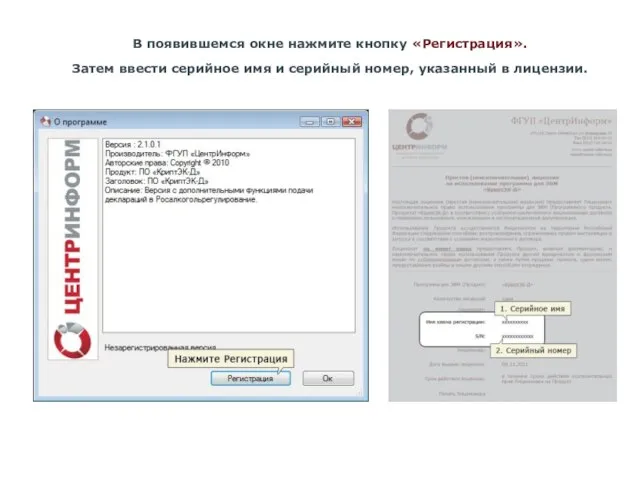

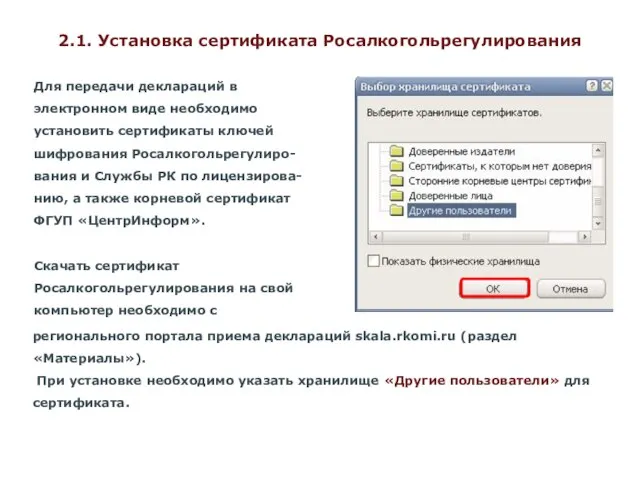
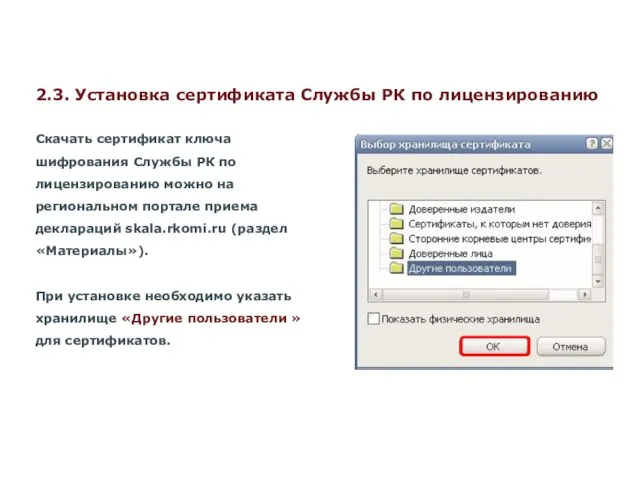
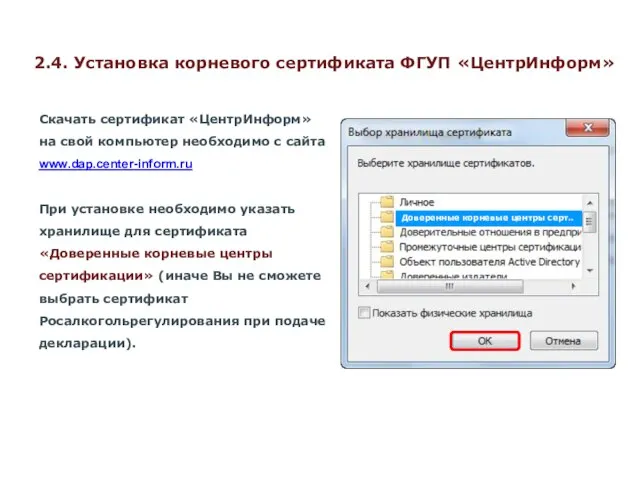
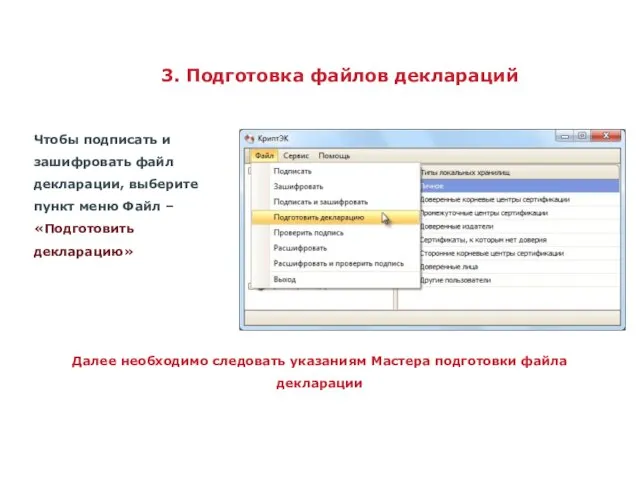
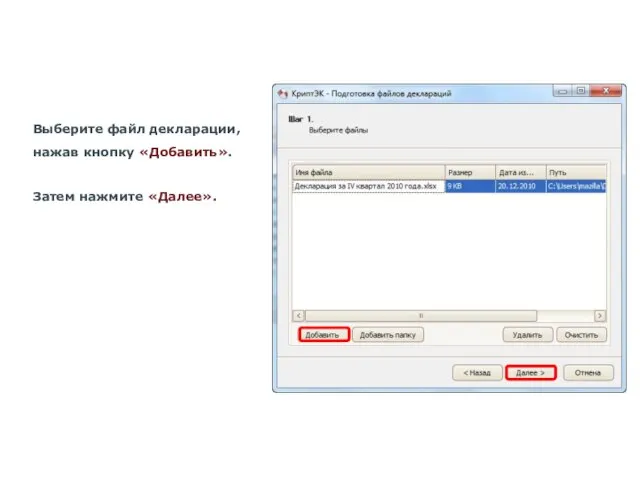
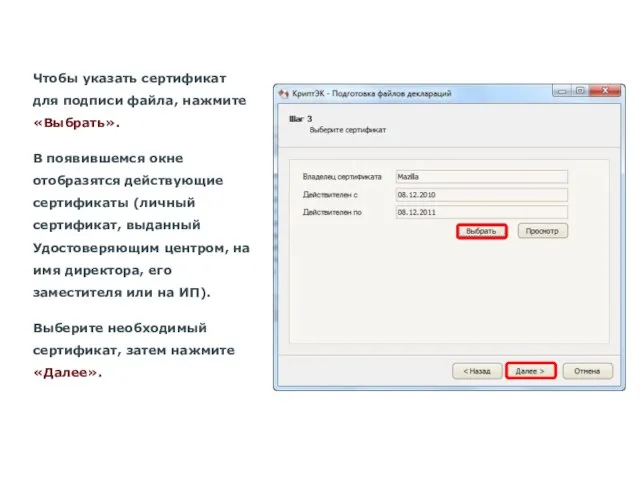
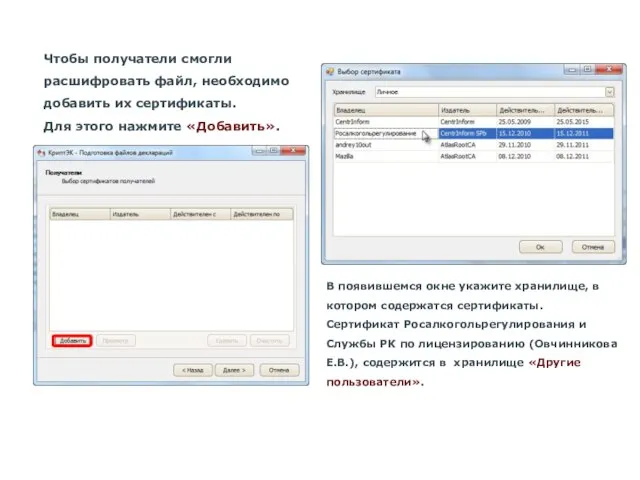
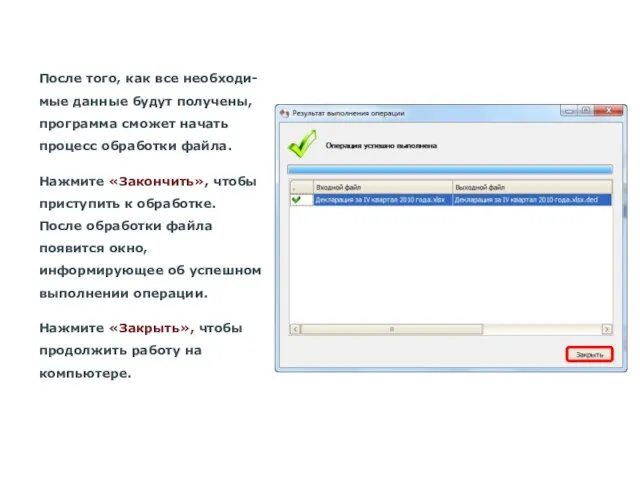
 Дошкольный уровень образования
Дошкольный уровень образования Конференция SCIENCE ONLINE
Конференция SCIENCE ONLINE Занятие № 3 Речевые средства общения
Занятие № 3 Речевые средства общения ПРЕЗЕНТАЦИЯ
ПРЕЗЕНТАЦИЯ ПСИХОЛОГИЧЕСКИЙ ВЕСТНИК
ПСИХОЛОГИЧЕСКИЙ ВЕСТНИК Формирование Древнерусского государства
Формирование Древнерусского государства Презентация на тему Воинские звания военнослужащих ВС РФ. Военная форма одежды
Презентация на тему Воинские звания военнослужащих ВС РФ. Военная форма одежды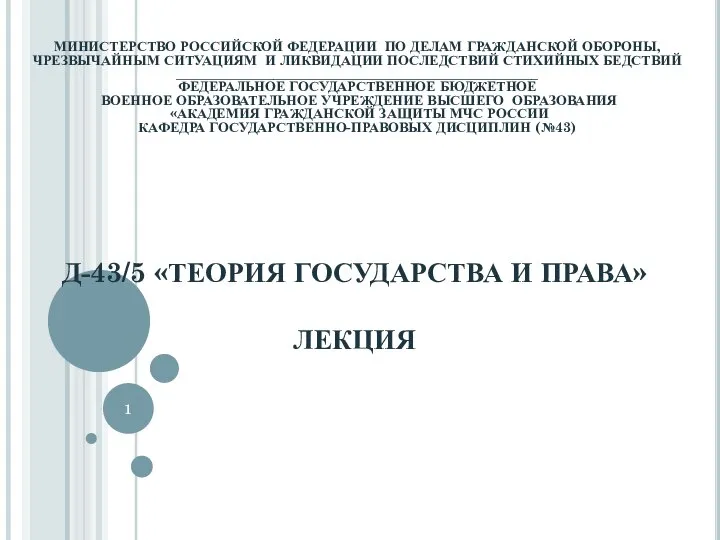 Основные направления правопонимания и их значение для юридической науки и практики. Тема №4/1
Основные направления правопонимания и их значение для юридической науки и практики. Тема №4/1 Презентация на тему Знаки препинания при стечении союзов
Презентация на тему Знаки препинания при стечении союзов  Стили и направления в искусстве и архитектуре
Стили и направления в искусстве и архитектуре Страничная и сегментная адресации памяти. Управление памятью
Страничная и сегментная адресации памяти. Управление памятью Представления об объектах окружающего мира
Представления об объектах окружающего мира Единый день правовых знаний в дошкольном учреждении
Единый день правовых знаний в дошкольном учреждении Про нетканку
Про нетканку Классификация применяемых сталей в общем и специальном машиностроении. (Лекция 1)
Классификация применяемых сталей в общем и специальном машиностроении. (Лекция 1) Магия струн
Магия струн Корпоративная культура (4). Противостояние Google и Яндекса
Корпоративная культура (4). Противостояние Google и Яндекса Возрождение
Возрождение Движение по окружности 9 класс
Движение по окружности 9 класс Эхо любви
Эхо любви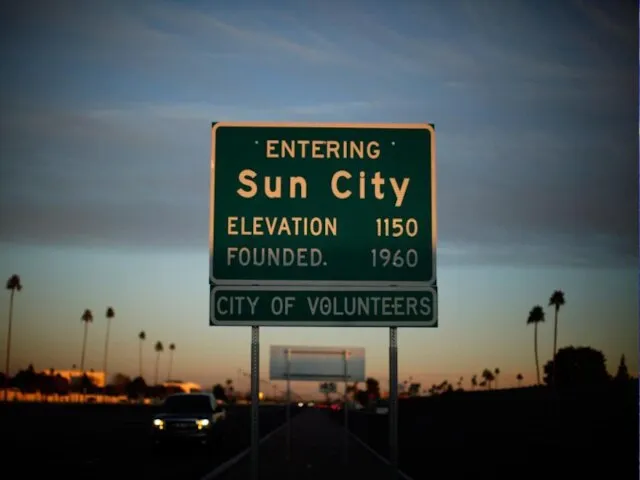 Sun city lifestyle
Sun city lifestyle Презентация тема 2
Презентация тема 2 Восстанавливаем кадровый учет с нуля
Восстанавливаем кадровый учет с нуля Новая технология азеотропной осушки углеводородного конденсата Докладчик Карпо Е.Н.
Новая технология азеотропной осушки углеводородного конденсата Докладчик Карпо Е.Н. Эмоциональное развитие подростка
Эмоциональное развитие подростка Повелитель молний Никола Тесла
Повелитель молний Никола Тесла Петровские реформы и понятие моды
Петровские реформы и понятие моды Интегрированная методика автоматизированного построения формальных поведенческих моделей C-приложений по исходному кодуЮсупо
Интегрированная методика автоматизированного построения формальных поведенческих моделей C-приложений по исходному кодуЮсупо